优动漫PAINT是一款功能强大的动漫绘图软件,适用于个人和专业团队创作,分为个人版和EX版。搭载了绘制漫画和插画所需的所有功能——丰富的笔工具、超强的笔压感应和手颤修正功能,可分别满足画师对于插画、漫画和动画创作的针对性需求。
下面小编给大家介绍优动漫PAINT的一些要机能吧:
绘制于矢量图层中的线条,即使重复缩放操作也不会令画质受损。还可在绘画完成之后,改变线宽或进行其他修改。
使用尺子精确作画
优动漫 PAINT中加载了许多基本图形的尺子,此外使用“透视尺”可绘制具有远近感的背景,“对称尺”可绘制对称的图案,以及二点、三点或多点对称图形。“同心圆尺”、“放射线尺”、“平行线尺”等,还可以辅助笔刷表现出色的笔触。
将超出范围的线条清除干净
矢量图层中的线条如有超出指定范围,可以使用“橡皮擦”干净将其擦除,而不影响其他位置上的线条。
任意改变3D人体模型的比例及体型
优动漫 PAINT中预存有3D素描人偶,可以根据角色的需要,改变其身体比例,也可以任意更换成瘦削或丰满体型。 优动漫 PAINT可以为素描人偶添加姿势,作为草稿来使用。关节的硬度和可动范围根据人体构造进行设计,只需点击鼠标,即可直观地制作出各种自然的姿态。
自动动作可一次性完成多个操作
将常用操作或需要反复进行的操作保存为自动动作,只需1次单击即可执行相应操作。且可以自定义快捷键,将常用命令设置为自己偏好的快捷键,从而提高创作的效率。
根据作用切换工作区
根据作用和类型,将面板布局配置成“漫画”、“插画”等,再结合快捷键及命令栏的设置,将其保存为工作区,以备随时调用。
窗口的颜色主题设置
可以根据个人的喜好,改换窗口的颜色。
优动漫 PAINT的用户界面最适合触摸操作,以及高分辨率Retina显示屏





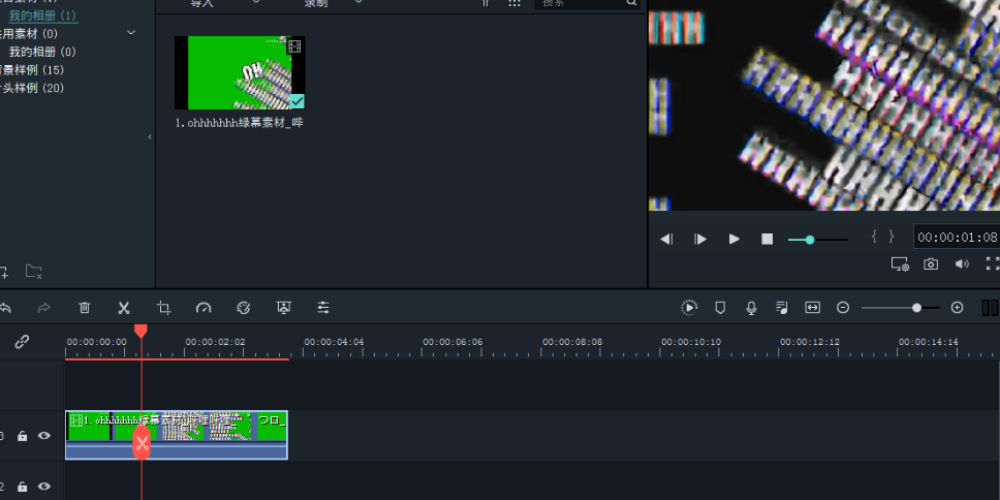



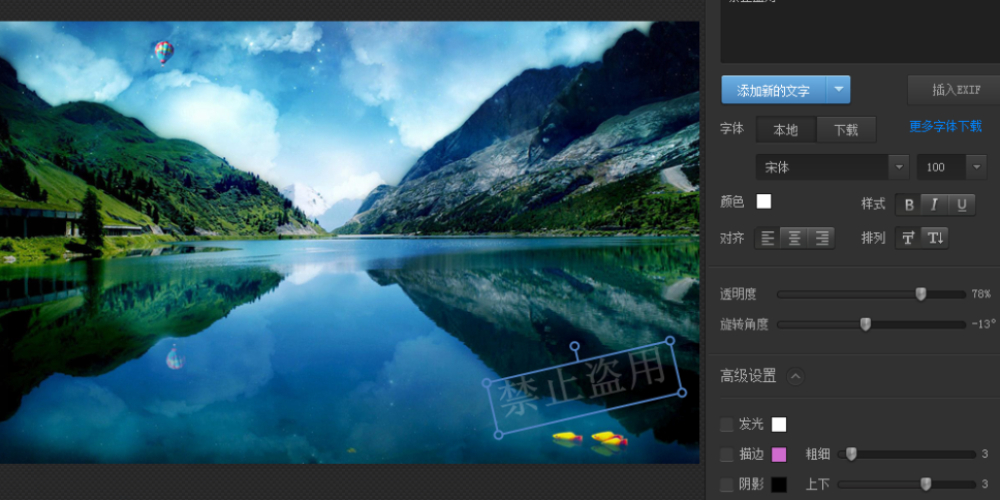
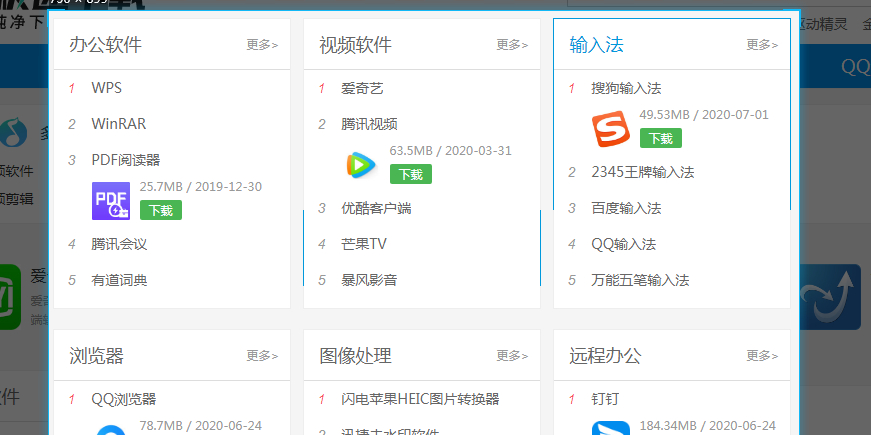



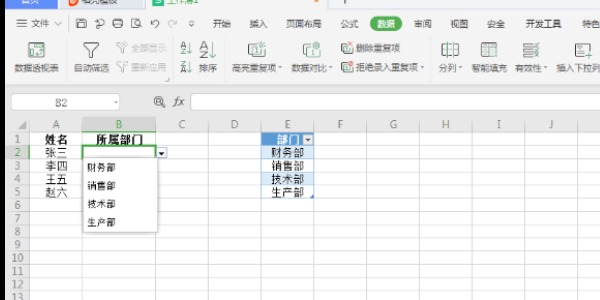






































































 X
X




